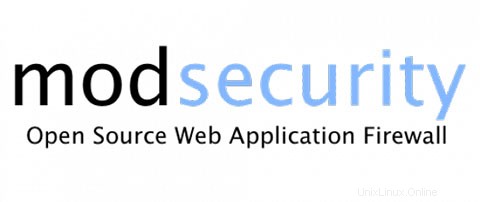
Dans ce tutoriel, nous allons vous montrer comment installer ModSecurity Apache sur Ubuntu 20.04 LTS. Pour ceux d'entre vous qui ne le savaient pas, ModSecurity est un module Apache qui aide à protéger votre site Web contre diverses attaques telles que les scripts intersites, les attaques par injection SQL, les attaques par traversée de chemin, etc. ModSecurity peut également surveiller le trafic Web en temps réel et vous aider à détecter et à répondre aux intrusions.
Cet article suppose que vous avez au moins des connaissances de base sur Linux, que vous savez utiliser le shell et, plus important encore, que vous hébergez votre site sur votre propre VPS. L'installation est assez simple et suppose que vous s'exécutent dans le compte root, sinon vous devrez peut-être ajouter 'sudo ‘ aux commandes pour obtenir les privilèges root. Je vais vous montrer pas à pas l'installation de ModSecurity Apache sur un Ubuntu 20.04 Focal Fossa.
Prérequis
- Un serveur exécutant l'un des systèmes d'exploitation suivants :Ubuntu 20.04, 18.04 et toute autre distribution basée sur Debian comme Linux Mint ou un système d'exploitation élémentaire.
- Il est recommandé d'utiliser une nouvelle installation du système d'exploitation pour éviter tout problème potentiel.
- Accès SSH au serveur (ou ouvrez simplement Terminal si vous êtes sur un ordinateur de bureau).
- Un
non-root sudo userou l'accès à l'root user. Nous vous recommandons d'agir en tant qu'non-root sudo user, cependant, car vous pouvez endommager votre système si vous ne faites pas attention lorsque vous agissez en tant que root.
Installer ModSecurity Apache sur Ubuntu 20.04 LTS Focal Fossa
Étape 1. Tout d'abord, assurez-vous que tous vos packages système sont à jour en exécutant le apt suivant commandes dans le terminal.
mises à jour de sudo aptmises à jour de sudo apt
Étape 2. Installer ModSecurity Apache sur Ubuntu 20.04.
Nous installons maintenant le package de sécurité du mod sur le système Ubuntu à l'aide de la commande suivante :
sudo apt install libapache2-mod-security2
Redémarrez le service apache pour prendre en compte le module mod-security :
sudo systemctl redémarrer apache2
Étape 3. Configuration de ModSecurity.
Nous devons commencer la configuration de la sécurité du mod. Vous pouvez trouver l'emplacement sur /etc/modsecurity :
sudo mv /etc/modsecurity/modsecurity.conf-recommended /etc/modsecurity/modsecurity.conf
Ensuite, téléchargez le CRS OWASP ModSecurity depuis Github :
cd ~git clone https://github.com/SpiderLabs/owasp-modsecurity-crs.git
Ensuite, déplacez et renommez crs-setup.conf.example à crs-setup.conf . Aussi, déplacez rules/ répertoire également :
cd ~/owasp-modsecurity-crssudo mv crs-setup.conf.example /etc/modsecurity/crs-setup.confsudo mv rules/ /etc/modsecurity/
Pour que ces règles fonctionnent sur Apache, vous devez modifier le /etc/apache2/mods-available/security2.conf fichier :
sudo nano /etc/apache2/mods-available/security2.conf
Ajouter un autre Include directive pointant vers le jeu de règles :
# Répertoire Debian par défaut pour les données persistantes de modsecurity SecDataDir /var/cache/modsecurity # Inclut tous les fichiers *.conf dans /etc/modsecurity. # Garder votre configuration locale dans ce répertoire # permettra une mise à jour facile de CE fichier et # vous facilitera la vie IncludeOptional /etc/modsecurity/*.conf Include /etc/modsecurity/rules/*.conf Redémarrez Apache pour que les modifications prennent effet :
sudo systemctl redémarrer apache2Étape 4. Testez ModSecurity Apache.
Nous modifions maintenant le fichier de configuration Apache par défaut et ajoutons deux directives supplémentaires, en utilisant la configuration par défaut comme exemple :
sudo nano /etc/apache2/sites-available/000-default.confAjoutez le fichier suivant :
ServerAdmin webmaster@localhost DocumentRoot /var/www/html ErrorLog ${APACHE_LOG_DIR}/error.log CustomLog ${APACHE_LOG_DIR}/access.log combiné SecRuleEngine On SecRule ARGS:modsecparam "@contains test" "id:4321,deny,status:403,msg:'La règle de test ModSecurity s'est déclenchée'" Redémarrez Apache pour que les modifications prennent effet :
sudo systemctl redémarrer apache2Ensuite, saisissez la commande suivante :
curl localhost/index.html?modsecparam=testLe code de réponse doit être 403. Il doit y avoir un message dans les journaux indiquant que la règle ModSecurity définie a fonctionné.
Félicitations ! Vous avez installé ModSecurity avec succès. Merci d'avoir utilisé ce didacticiel pour installer l'Apache ModSecurity sur votre système Ubuntu 20.04 LTS Focal Fossa. Pour obtenir de l'aide supplémentaire ou des informations utiles, nous vous recommandons de consulter le Site Web de ModSecurity.